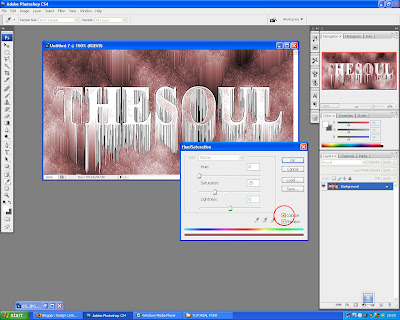Bikin Keren Photo kamu dengan emnggunakan adobe photoshop. yuk ikutin cara sederhana di bawah ini.

Pertama buka dulu program photoshop kamu, dan ikutin langkah2nya setahap demi setahap dan jgn terlalu terburu-buru.
- Pertama kita buka objek photo yang akan di edit klik file>open lalu pilih photonya trus klik open.
- Setelah photo di buka dan siap di edit langkah kedua seleksi ebjek utama pada photo yang di edit dengan polygonal lasso tool (L) dan lakukan pemisahan objek photo dari background nya. Lakukan pemisahan dengan perlahan menggunakan polygonal lasso tool (L) dengan mengelilingi objek sampai ketemu pada titik awal tool tadi.
- tahapan ketiga , jika seleksi objek sudah selesai di lakukan lalu klik kanan dan pilih layer via cut, dan layer menjadi 2.
- Tahap keempat setalah objek photo dan latar/background di pisahkan perkecil objek photo dengan menekan crtl+t pada keyboard tarik pada sudut2 objek dan pindahkan sedikit posisi objek pada bagian pinggir layer background. seperti pada contoh di bawah ini :
- tahapan kelima pada layer kita hide dulu objek photo dengan mengklik tanda mata/indicates layer visibility pada layer 1/ objek. Pindahkan pengerjaan pada layer background.
- langkah enam kita rubah warna pada background klik image>adjusments>hue/sturation hue : 0, aturation 0 dan lightness : 100 hingga background tadi majadi warna putih. lalu pilih lagi image>adjusments>hue/sturation hue hue : 45, saturation : 10 dan lightness : -40.
- Langkah ketujuh pengeditan background kita gunakan brush tambahan cruck brush dan secretlyvilian brush. jika kedua brushes tadi tidak ada silahkan download brush tersebut DISINI dan DISINI setelah di download extract brush tersebut lalu dari photoshop kita upload kedua brush tersebut klik brush tool (B) dan pada warna pilih kilk set foreground color dan pilih warna hitam(#00000) lalu pada layer background klik kanan dan klik tanda panah pada atas kolom brush lalu pilih load brushes.
- Langkah kedelapan setelah kedua brush tadi di upload pilih brush pertama yaitu cruck brush code 1491 dan klik pada layer background dan Sesuaikan ukuran brush dengan layer backgorund.
- Langkah berikutnya pilih secretlyvilian brush code 2500 klik pada background layer dan sesuaikan ukuran brush dengan layer background.
- Langkah kesepuluh kita kembalikan lagi pengerjaan pada objek photo yang tadi kita hide dengan mengklik tanda mata/indicates layer visibility pindahkan layer pengerjaan pada layer 1/objek trus klik kana pada objek photo pilih dupliacate layer trus pili ok. dan hide lagi layer 1/objek utama yang tadi kita duplicate, pengerjaan di lanjutkan pada layer copy1 duplicate dari layer 1.
- Langkah sebelas pada keybord tekan crtl+t untuk merubah ukuran layer copy 1 sedikit lebih besar dari layer 1 dan pindahkan posisinya samping kanan.
- langkah 12 pilih image>adjustments>threshold.. dan atur warna sehingga objeck layer copy 1.
- dan langkah berikutnya kita hilangkan warna putih pada objek layer copy 1. untuk memhilangkan layer copy 1 bisa di lakukan secara manual namun ada action remove white color yang lebih praktis untuk membuang warne putih sehingga tidak memakan waktu untuk mendownload actionnya KLIK DISINI. lakukan penguploadan sama halnya denganc ara upload brush tadi. ectract file actionnya dan upload melalui action. ( pada action kita pilih dulu button mode) lalu upload pilig load actions file actions remove wahite tadi dari komputer, lihat gambar di bawah :
- setlah diupload tinggal klik aja pada actions romove wahite sehingga pada layer copy 1 tadi warna putih yang ada hilang dan tersisa warna hitam. lalu klik tanda mata/indicates layer visibility pada layer 1 untuk melakukan pengeditan berikutnya dan pindahkan layer copy 1 ke bagian bawah dan layer 1 ke atas. dan pada layer 1 klik kanan pilih blending options.
- lankah ke 15 pada blending options>stroke pilih color #FFFFF lalu ok dan ke drop shaddow pada distace : 11px, spread : 0% dan size35px.
- setelah itu tingal klik OK saja dan photo sudah selesai di edit dan tinggal di save ke komputer. selamat mencoba dan semoga ini bisa menambah pengetahuan kamu untuk bisa lebih berkreasi.